1、在电脑上,打开需要对齐ABCD选项的Word文档。

2、使用Ctrl和H快捷键,调出【查找和替换】对话框,在查找内容,输入【一个空格键】,点击【全部替换】。
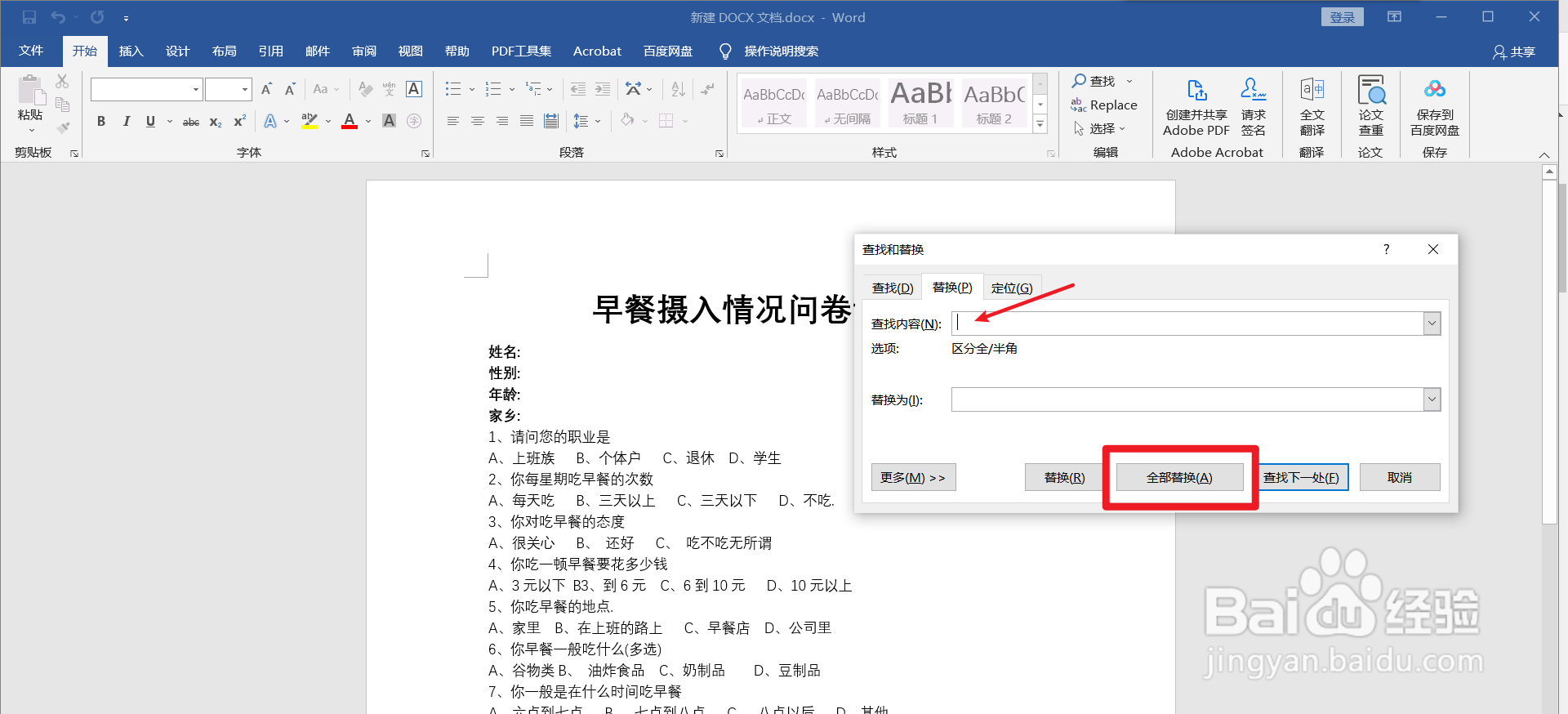
3、点击【确定】。
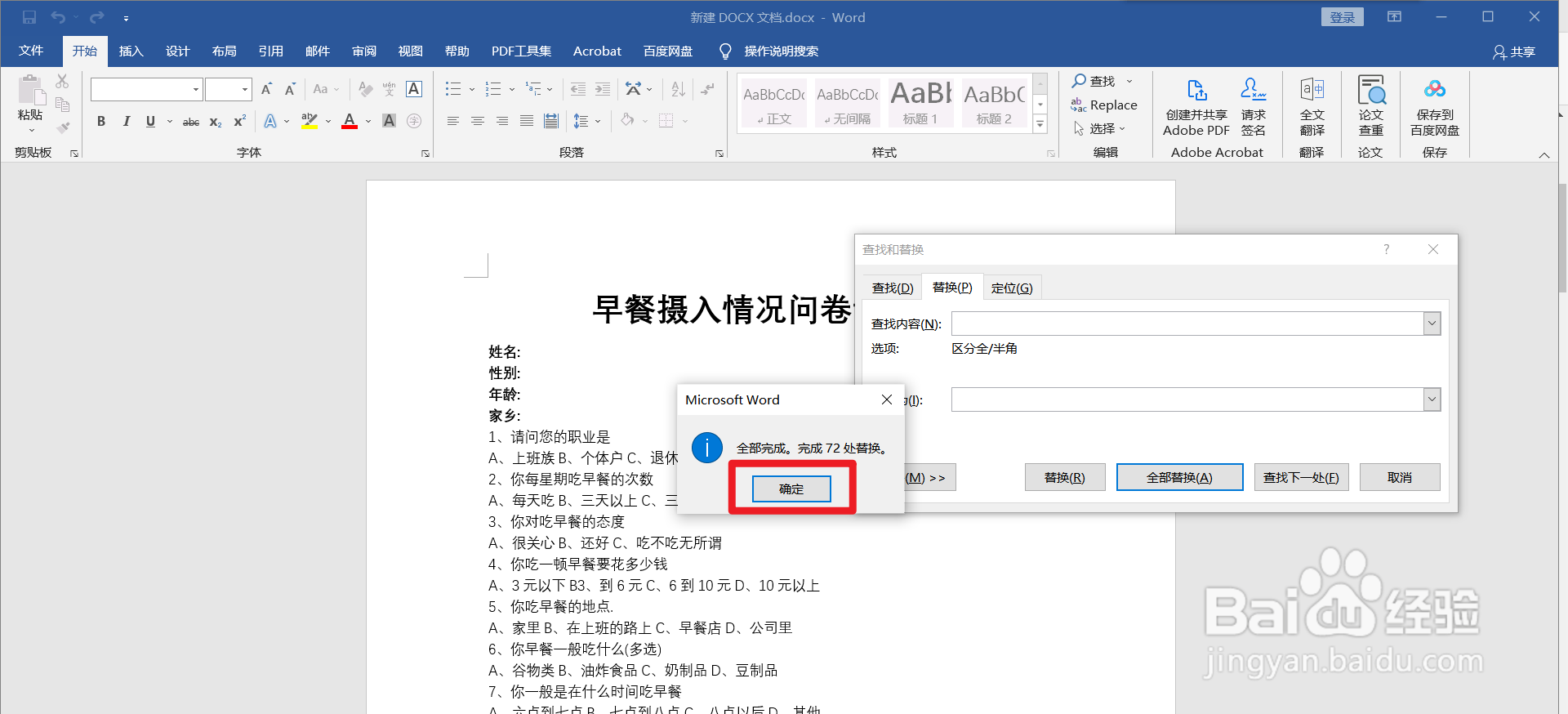
4、再次使用Ctrl和H快捷键,调出【查找和替换】对话框,在查找内容,输入【[ABCD]】,替换为,输入【^t^p】,点击【更多】。
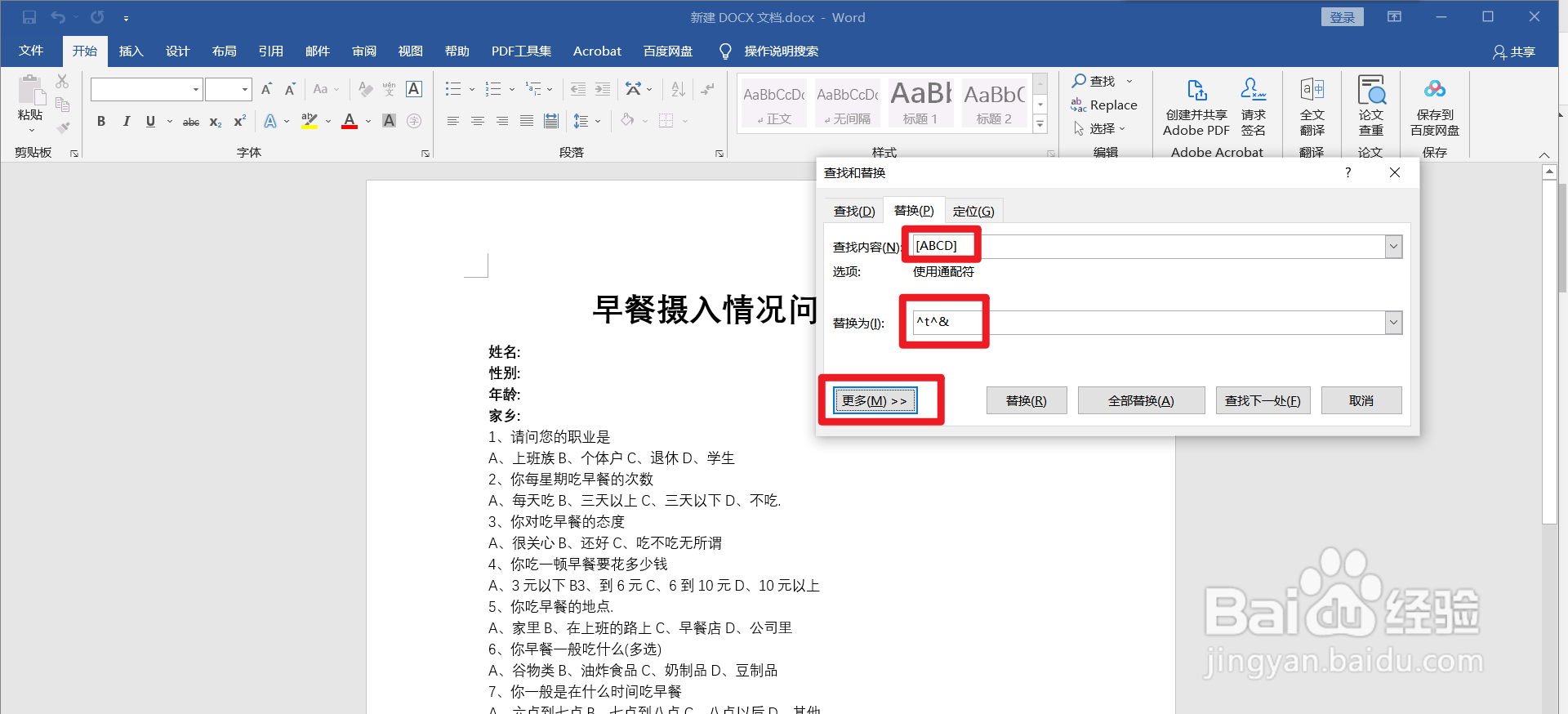
5、勾选【使用通配符】,点击【全部替换】。确认选项。
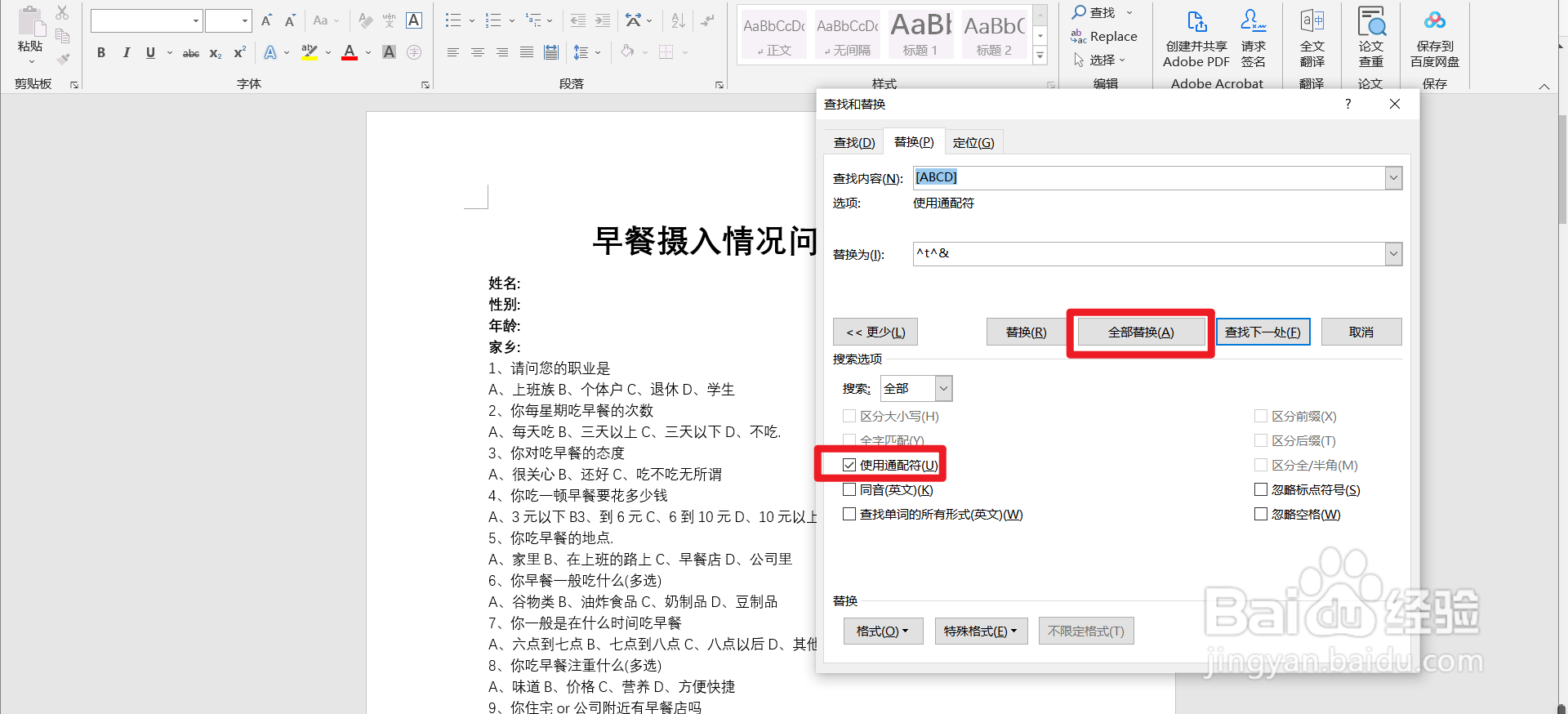
6、使用Ctrl和A快捷键,全选文本,鼠标右键,点击文本,调出【快捷菜单】,点击【段落】。
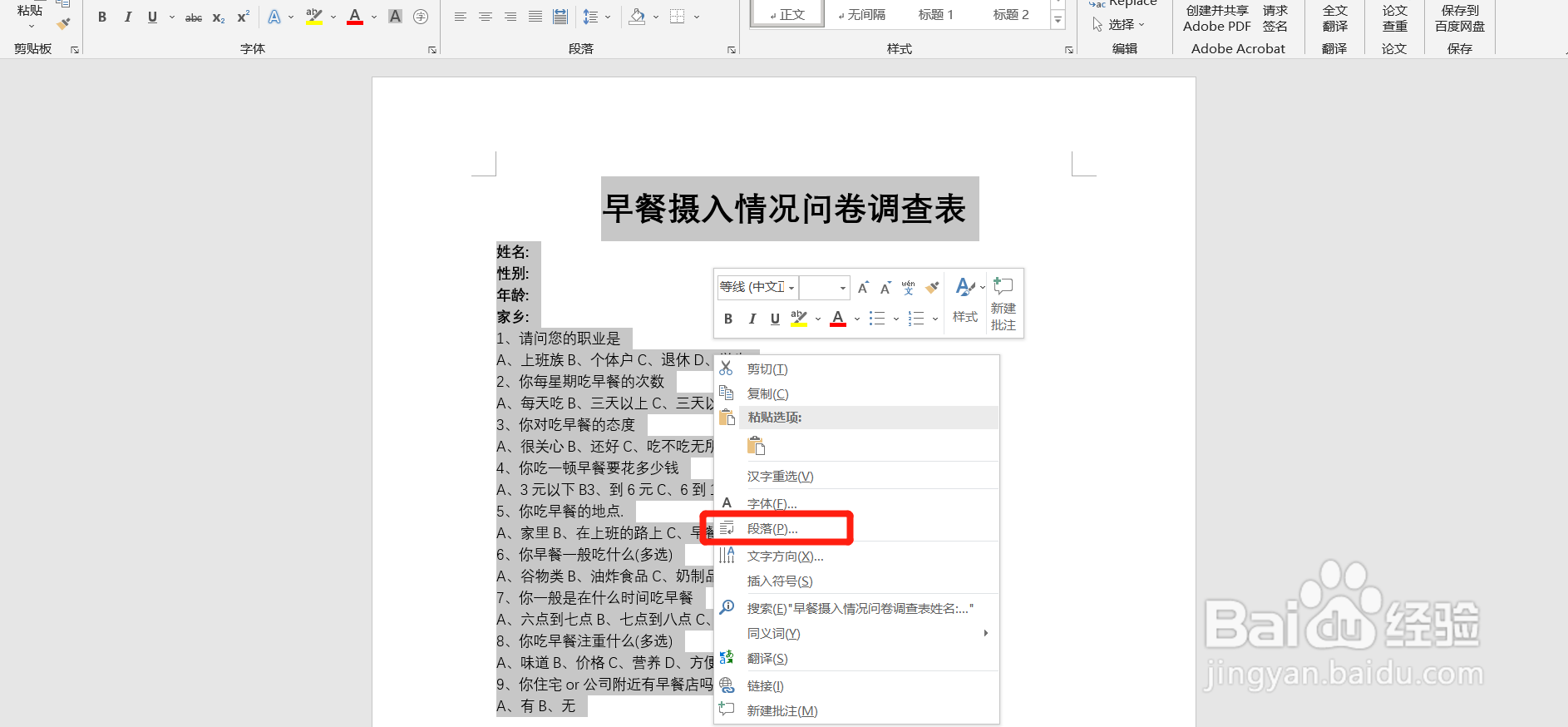
7、点击【制表位】。
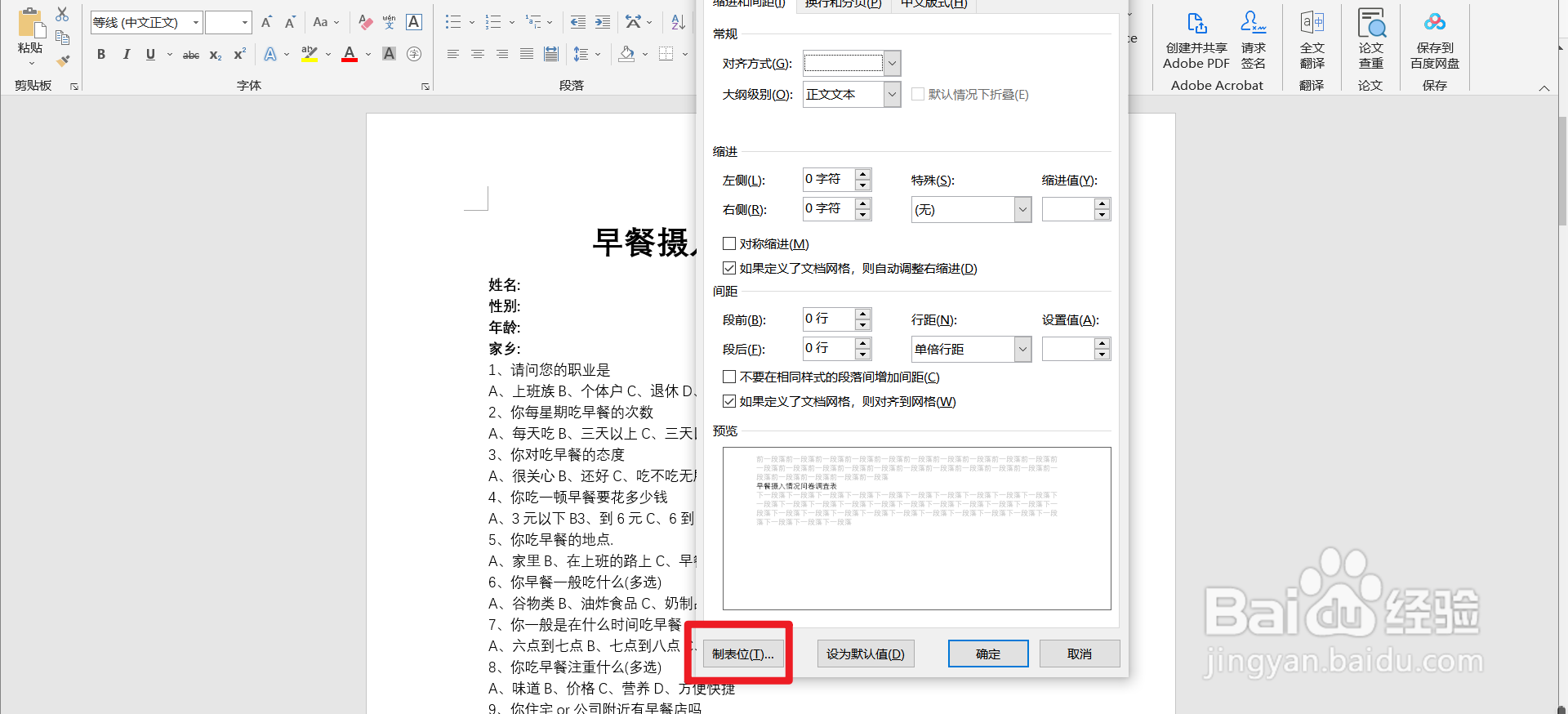
8、制表位位置,输入【2】字符,点击【设置】。
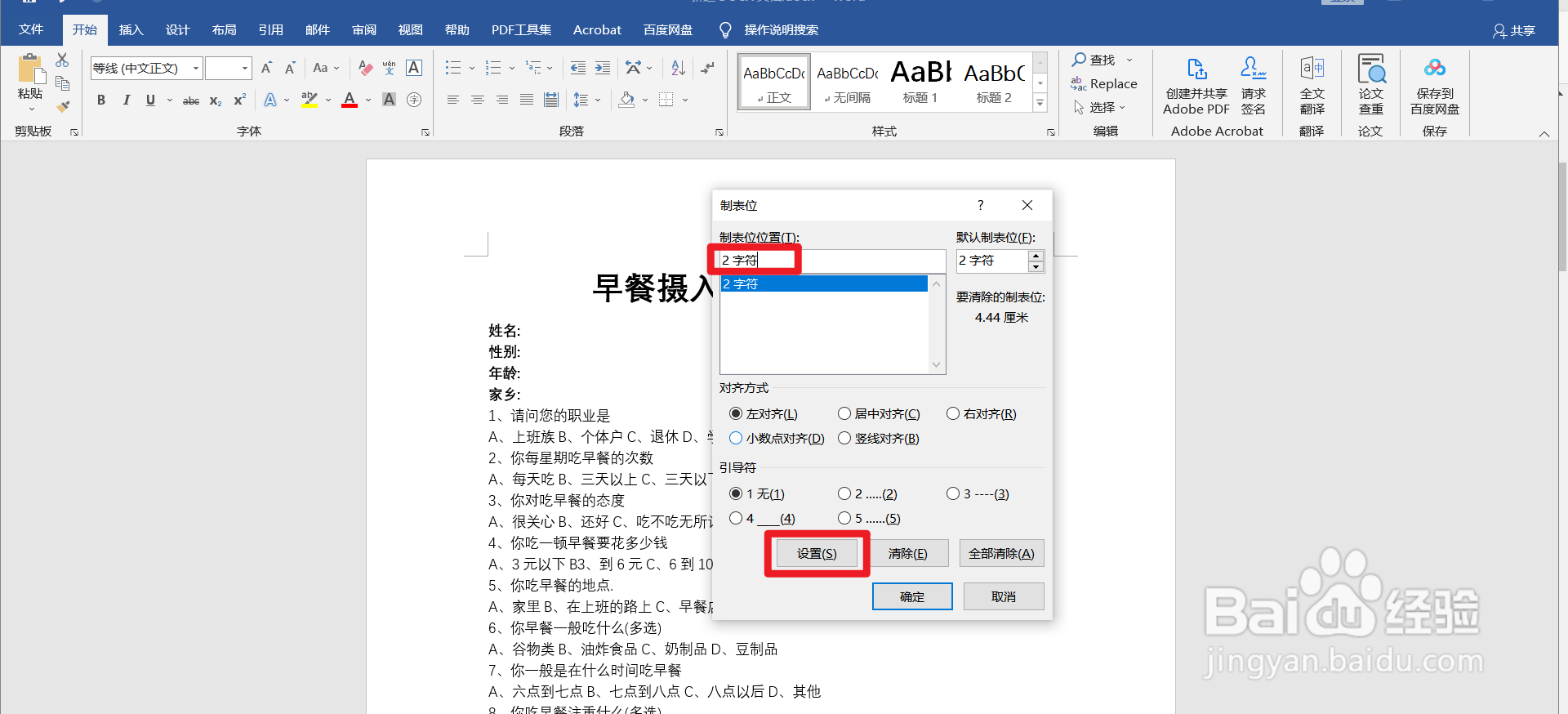
9、依次输入【12】字符,点击【设置】;【22字符】,点击【设置】;【32字符】,点击【设置】。点击【确定】。
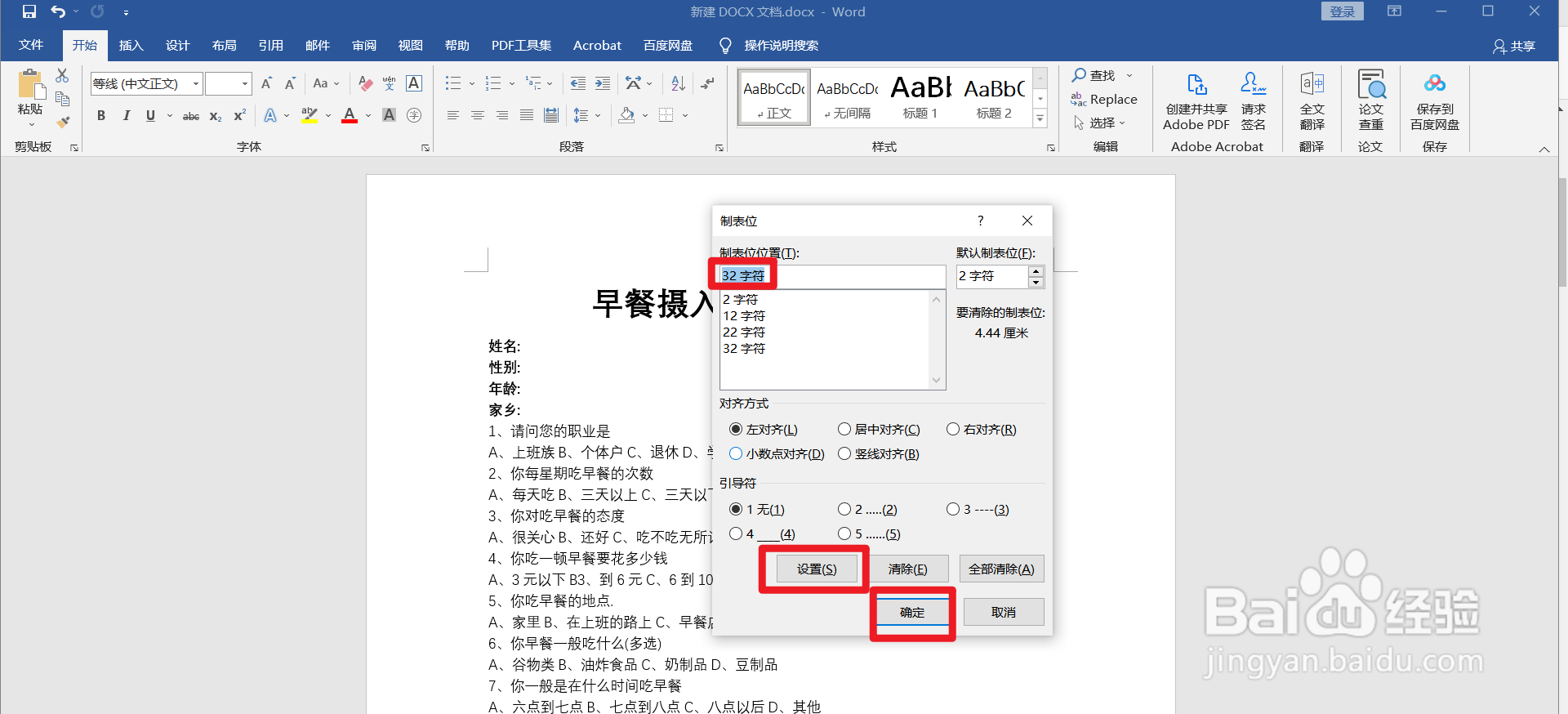
10、即可对齐ABCD选项。

